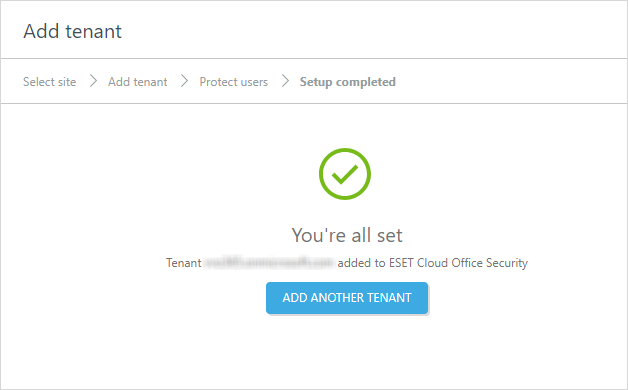Google Workspace kiracısı
Google Workspace kullanıcılarına yönelik korumayı etkinleştirmek için Google Workspace kiracınızı ESET Cloud Office Security ile entegre edin.
Kiracı ekleyin
1.Settings'e (Ayarlar) gidin ve Add tenant'a (Kiracı ekle) (veya Kiracı ekle düğmesini gördüğünüz herhangi bir yere) tıklayın.
2.Google Workspace kutucuğunu tıklayın.
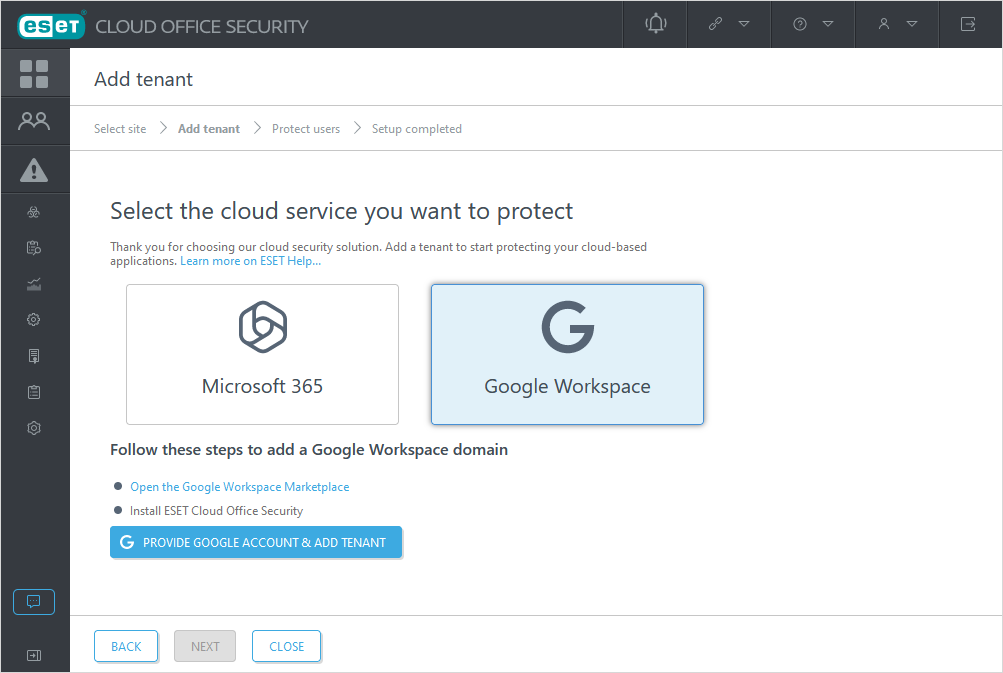
3.Open the Google Workspace Marketplace'ı (Google Workspace Marketplace'i aç) tıklayın, yönetici hesabını kullanarak ESET Cloud Office Security uygulamasını yükleyin. ESET Cloud Office Security uygulaması şu anda Google Workspace Marketplace'te yalnızca bu sihirbazın doğrudan bağlantısı aracılığıyla kullanılabilir.
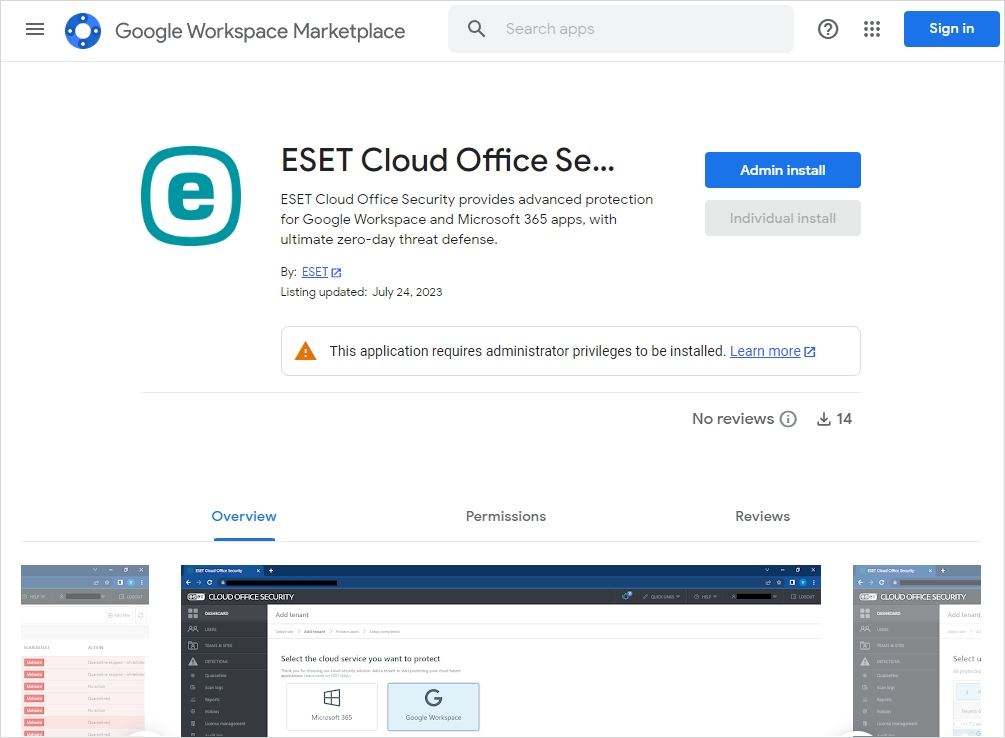
4.Admin install (Yönetici yükleme) ekranında Continue (Devam) seçeneğini tıklayın.
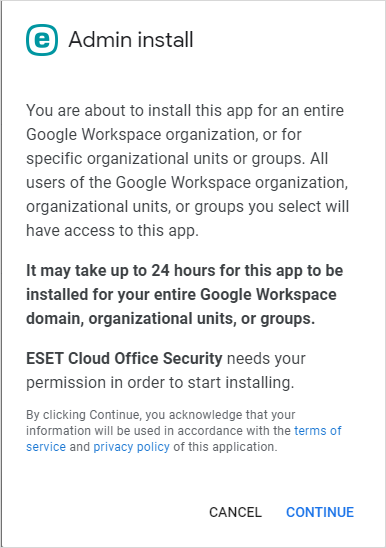
5.Erişim hakları ekranında Everyone at your organization (Kuruluşunuzdaki herkes) seçeneğinin işaretlenmiş olduğundan emin olun. Ayrıca, Finish'i (Bitir) tıklatmadan önce Hizmet Şartları ve Gizlilik Politikası onay kutusu işaretlenmelidir.
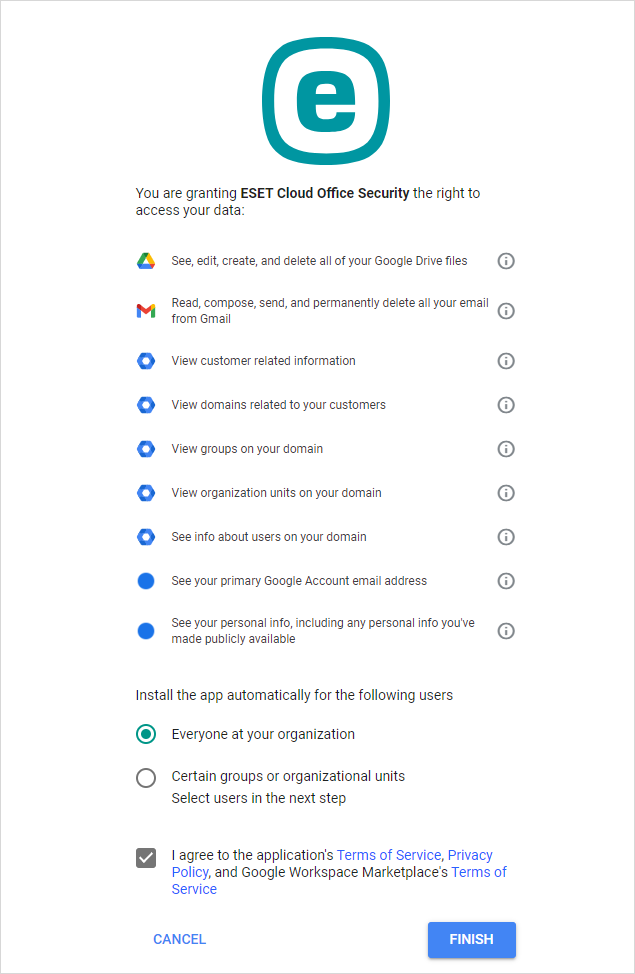
6.ESET Cloud Office Security uygulaması yüklenmiştir, Done'ı (Bitti) tıklayın.
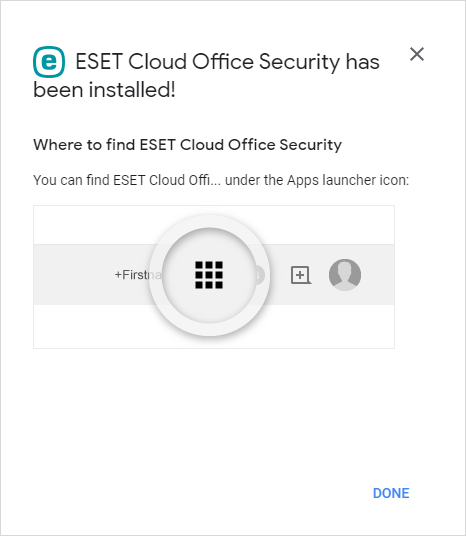
7.ESET Cloud Office Security uygulaması tamamlandıktan sonra ESET Cloud Office Security konsoluna dönün. Sahipliği doğrulamak ve devam etmek için Google hesabı sağla ve kiracı ekle'yi tıklayın.
8.Kullanıcılar da dahil olmak üzere Google Workspace kiracınız eklenmiştir.
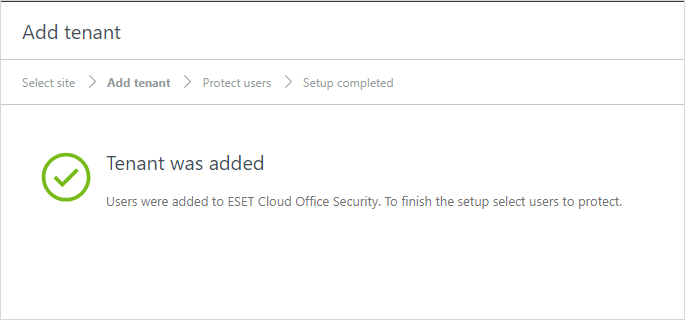
9.Kurulumu tamamlamak için Sonraki'yi tıklayın ve Korunacak kullanıcıları seçin. Artık her şey hazır.